10,159
社区成员
 发帖
发帖 与我相关
与我相关 我的任务
我的任务 分享
分享新电脑按照的jupyter notebook,但是这新版本代码怎么全是一个颜色,如何设置代码颜色,看着非常不习惯,有hxd知道怎么设置吗?
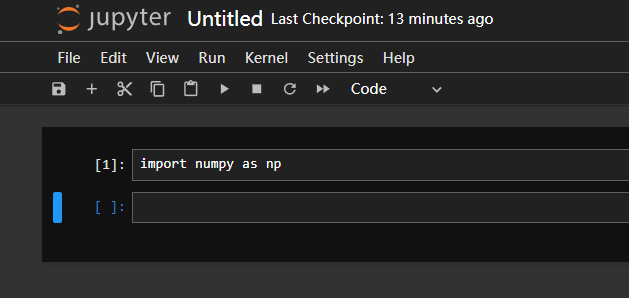
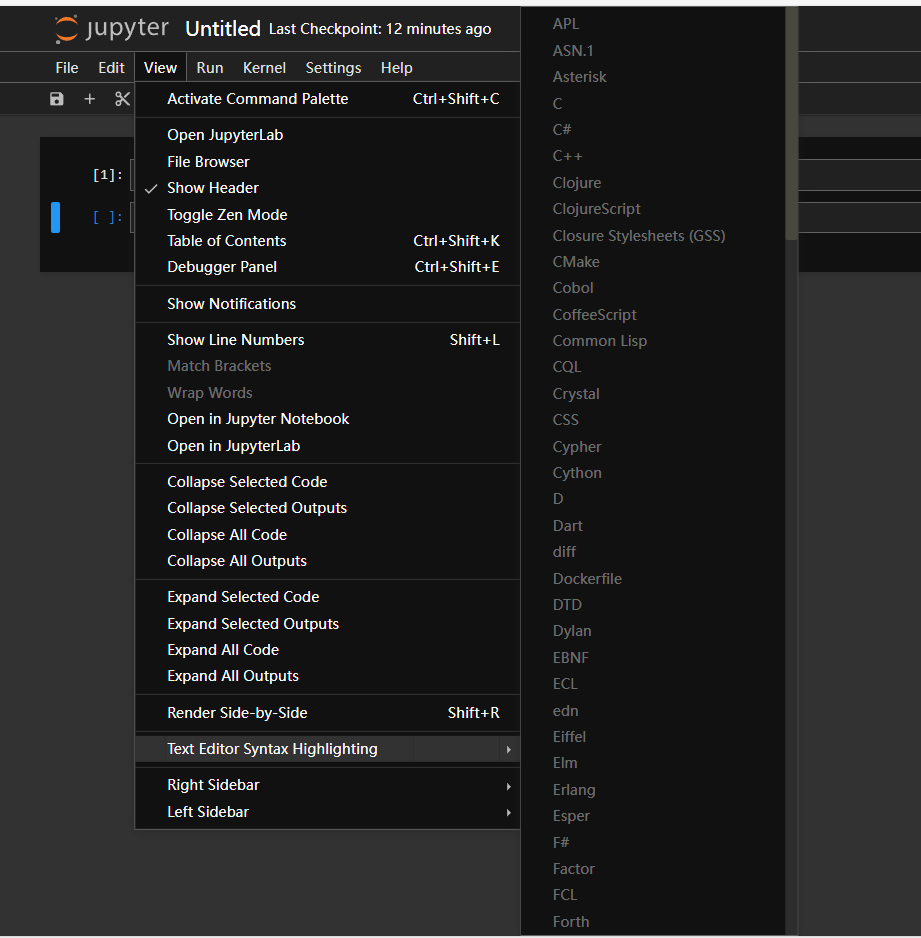
感谢分享,学习了
感谢分享,学习了哈
学习一下吧。
安装主题扩展并启用语法高亮: 在终端运行 pip install jupyterthemes 安装主题包,然后执行 jt -t chesterish -f fira -fs 12 -cellw 90% -T 应用主题(chesterish可替换为onedork/monokai等),重启Jupyter后代码将恢复彩色语法高亮。如果还是不行,在Notebook的Help > Edit Custom CSS中添加.CodeMirror pre {color: inherit !important;}强制启用颜色继承。
感谢分享,了解了
感谢分享,学习了,希望多多分享
学习一下
学习一下,感谢分享
学习一下
@
学习一下
学习一下
在使用Jupyter平台时,代码颜色的显示问题可能会影响到编程体验。Jupyter Notebook和JupyterLab都提供了多种方式来调整代码的颜色显示,以满足不同用户的偏好。
一、Jupyter Notebook代码颜色设置方法
更改主题
pip install jupyterthemes命令安装jupyterthemes包。这是一个专门用于管理Jupyter Notebook主题的工具。jt -t <theme_name>命令来切换主题,例如jt -t monokai可以将主题切换为monokai。常见的主题还有oceans16、chesterish、solarizedl等。通过jt -l命令可以查看所有可用的主题。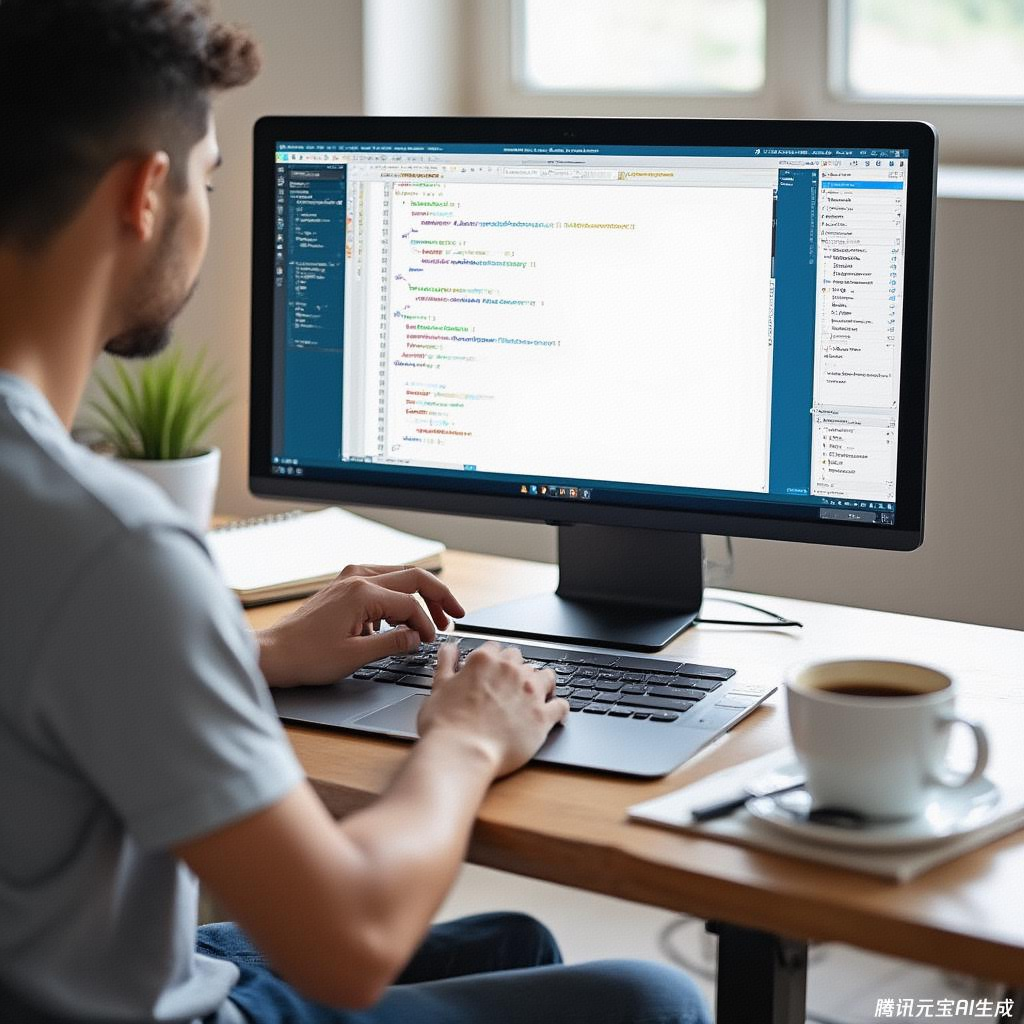
自定义CSS
.CodeMirror pre的color属性来改变代码的前景色颜色。使用浏览器扩展(以Chrome为例)

其他可能的解决方法
jt -r)并重启Jupyter Notebook。~/.jupyter/custom/custom.css文件,添加代码高亮规则。二、JupyterLab代码颜色设置方法

jupyterlab - theme包来切换主题。例如,安装jupyterlab - theme - dark(pip install jupyterlab - theme - dark)。安装完成后,在JupyterLab中点击右上角的“Settings”菜单,选择“Appearance”,然后在“Theme”部分选择喜欢的主题。三、相关书籍推荐
| 推荐书籍 | 图书特点 |
|---|---|
| 《Python数据分析实战》 | 作者:法比奥·内利,出版社:人民邮电出版社,适合深入学习Python数据分析并兼顾Jupyter平台基本使用场景的读者 |
| 《Jupyter Notebook权威指南》 | 作者:伊夫·比努,出版社:人民邮电出版社,深入讲解Jupyter Notebook功能、原理及高级定制,适合各阶段Jupyter用户深入学习 |
| 《Python编程从入门到实践》 | 作者:埃里克·马瑟斯,出版社:人民邮电出版社,经典的Python入门书籍,可引导读者初步适应Jupyter环境编写代码 |
在 Jupyter Notebook 中,代码的颜色显示是由主题和语法高亮设置决定的。如果你发现代码颜色不理想,可以通过以下几种方法进行调整:
感谢楼主分享,学习一下
感谢楼主分享,学习
感谢楼主分享,学习一下
感谢分享,很不错。
感谢分享,真不错